VMware Workstation Pro 个人免费版下载及安装指南

VMware Workstation Pro 对个人用户已经完全免费!现在,你可以在 Windows 11、10、Linux 和 macOS 上随意下载、安装和使用这款功能强大的虚拟机软件。当然,商业用途仍然需要购买许可证。
接下来,我会带你一步步在 Windows 11 或 10 上下载并安装 VMware Workstation Pro 个人免费版。
下载 VMware Workstation Pro 个人免费版
1访问 Broadcom 注册页面,通过邮箱注册或登录你的账户。
2依次选择「Software」>「VMware Cloud Foundation」>「My Downloads」。
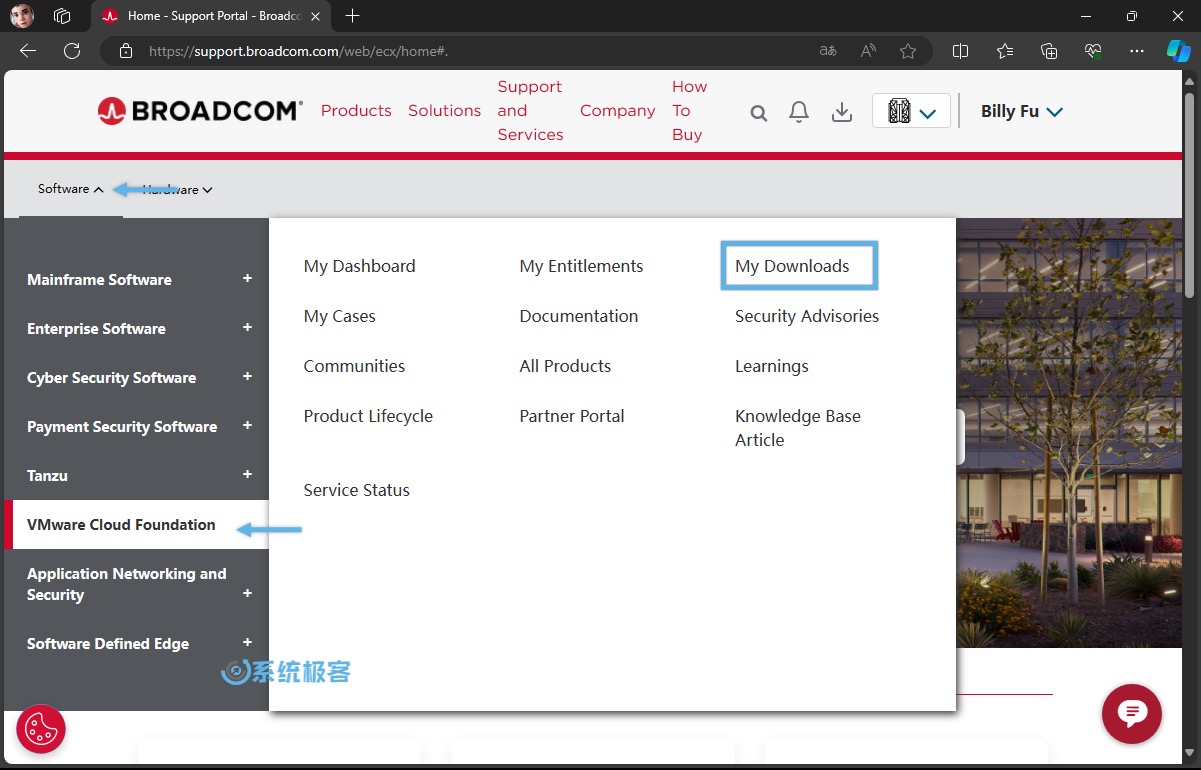
3在右侧找到并选择「VMware Workstation Pro」。
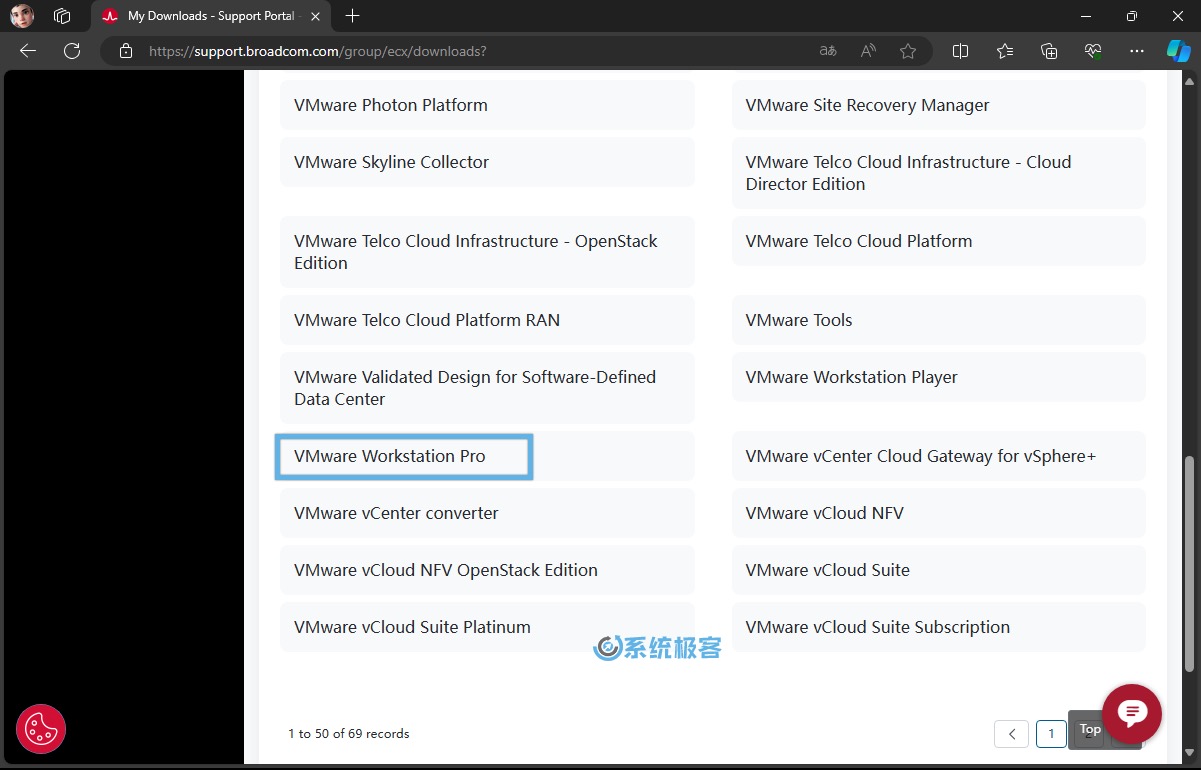
4展开「VMware Workstation Pro 17.0 for Personal Use (Windows)」,并选择最新版本,例如 17.5.2。
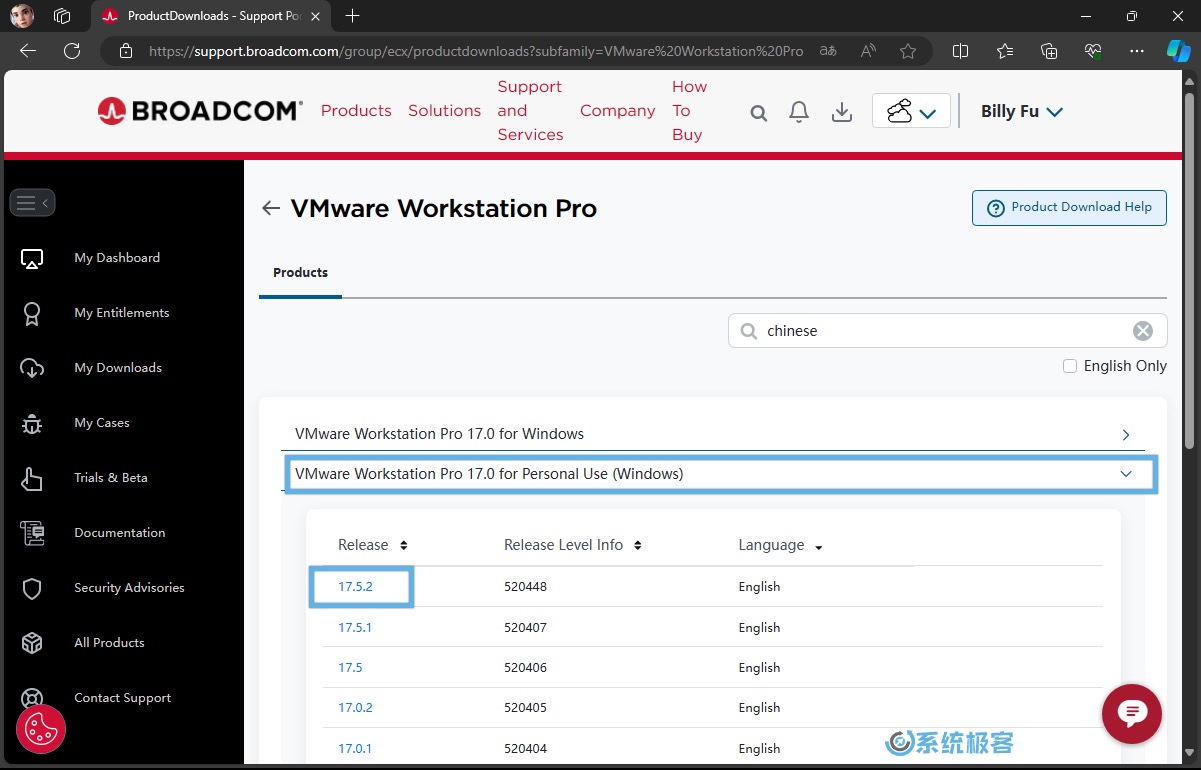
5勾选「I agree to Broadcom Terms and Conditions」,并点击「下载」按钮开始下载。
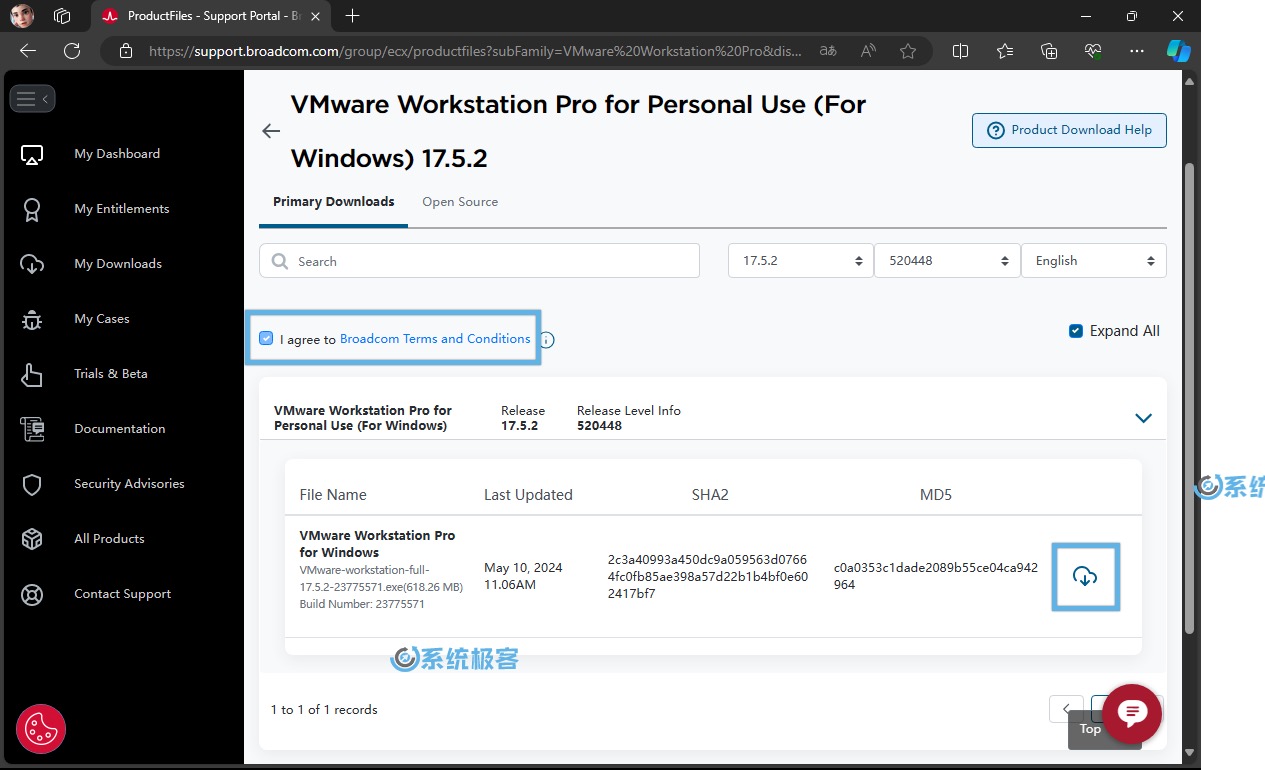
在 Windows 上安装 VMware Workstation Pro
前提条件
安装 Workstation Pro 的硬件和软件要求如下:
- Windows 10 或 11 操作系统
- 兼容的多核 64 位(x86)处理器(1.3GHz 或更高)
- 至少 4GB 内存(建议越大越好)
- 至少 1.2GB 可用磁盘空间
- BIOS/UEFI 中开启硬件虚拟化功能
建议将虚拟机创建并存储在非系统盘上,以免影响系统性能;为了避免冲突,建议在 Windows 11/10 上禁用 Hyper-V 功能。
正式安装
1双击打开 VMware Workstation Pro 的安装文件。
2点击「下一步」,勾选「我接受许可协议中的条款」,再点击「下一步」。
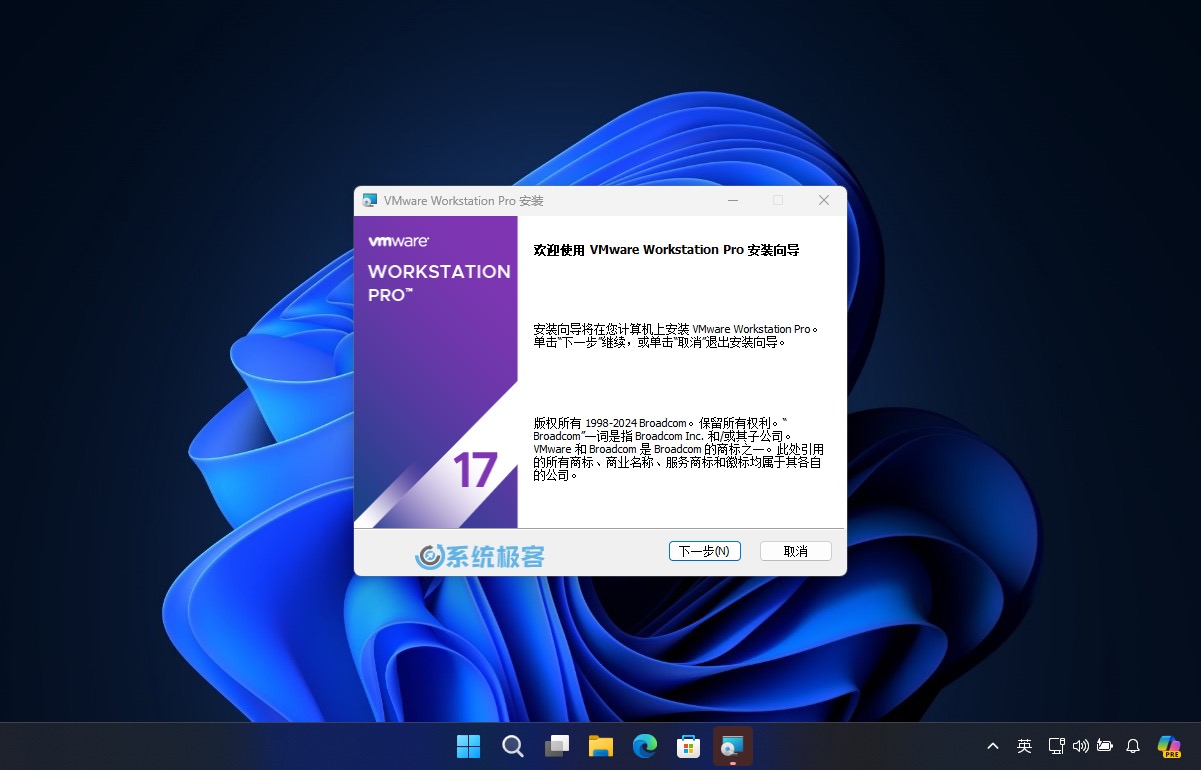
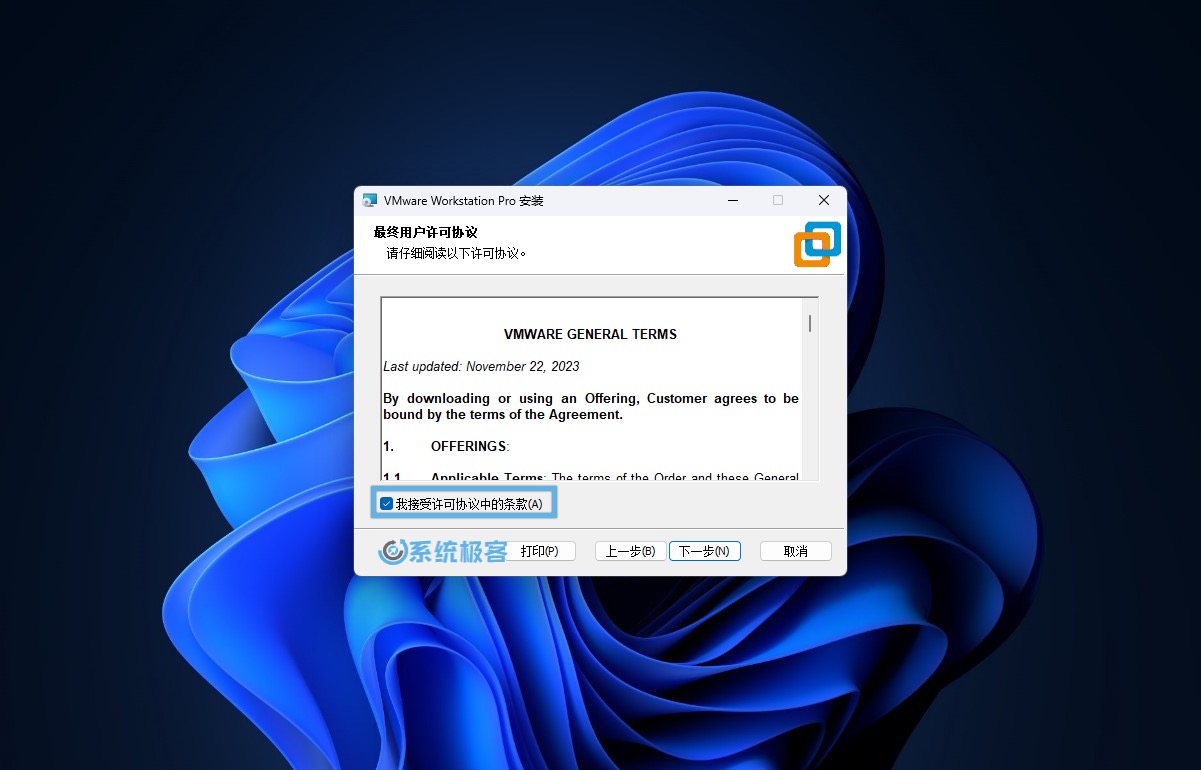
3勾选「增强型键盘驱动程序」和「将 VMware Workstation 控制台工具添加到系统 PATH」,然后点击「下一步」。
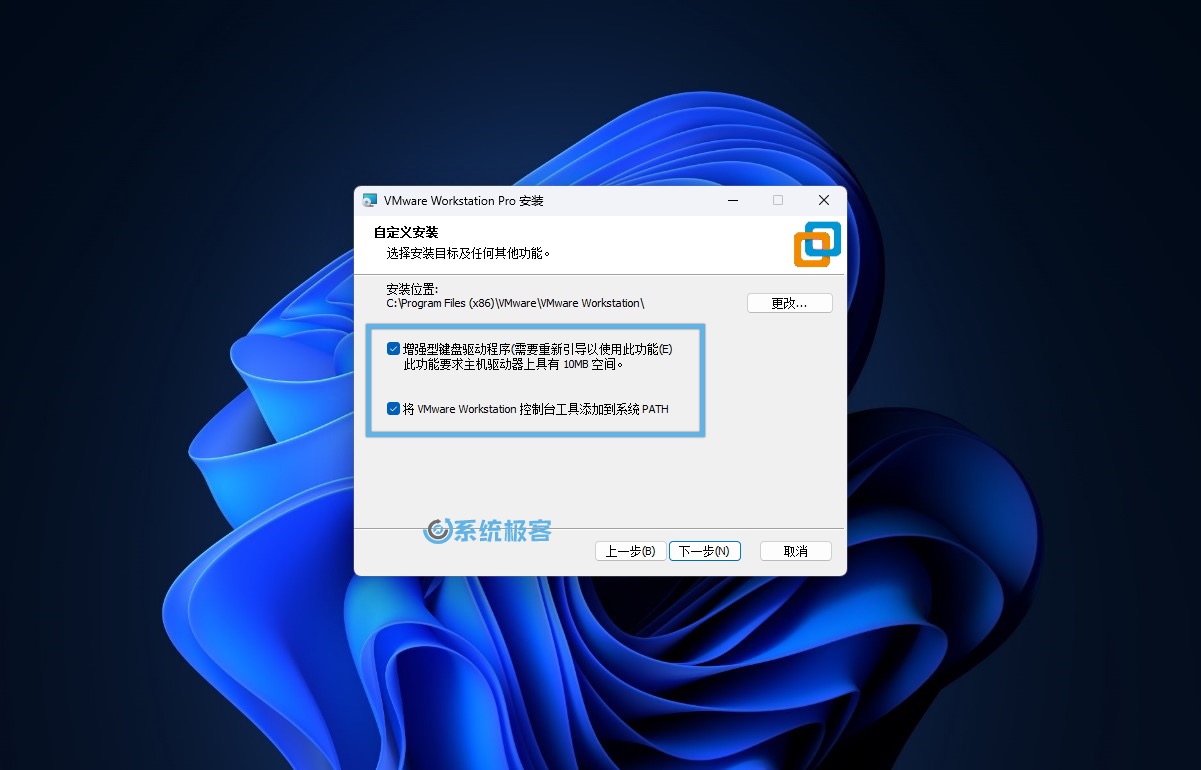
4勾选「启动时检查产品更新」并取消「加入 VMware 客户体验提升计划」,然后点击「下一步」。
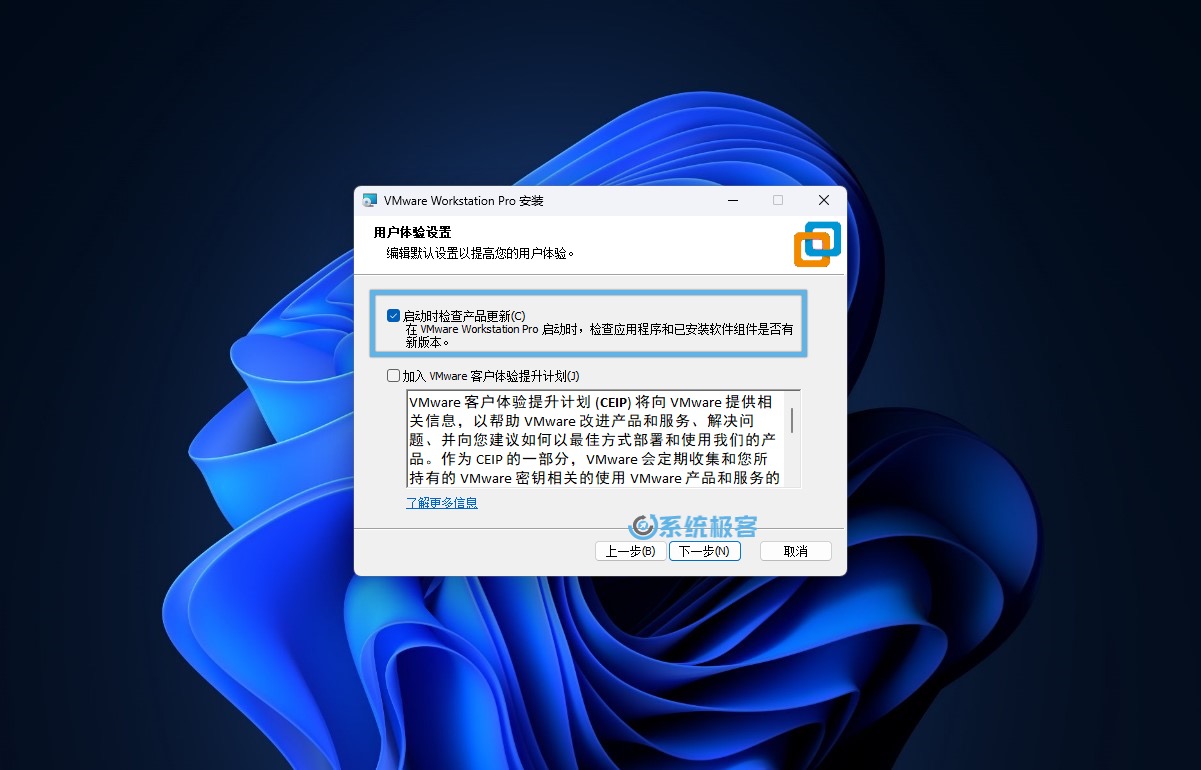
5勾选在「桌面」和「开始菜单程序文件夹」中创建快捷方式,然后点击「下一步」。
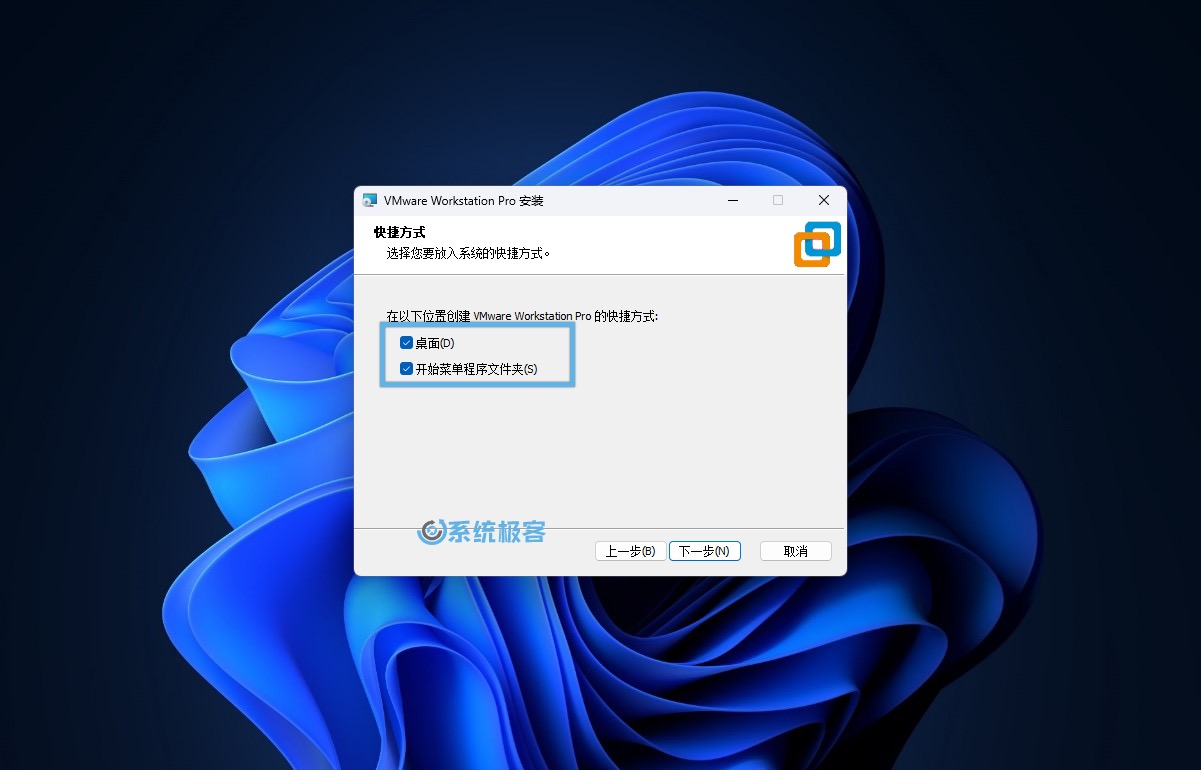
6点击「安装」开始安装 VMware Workstation Pro。
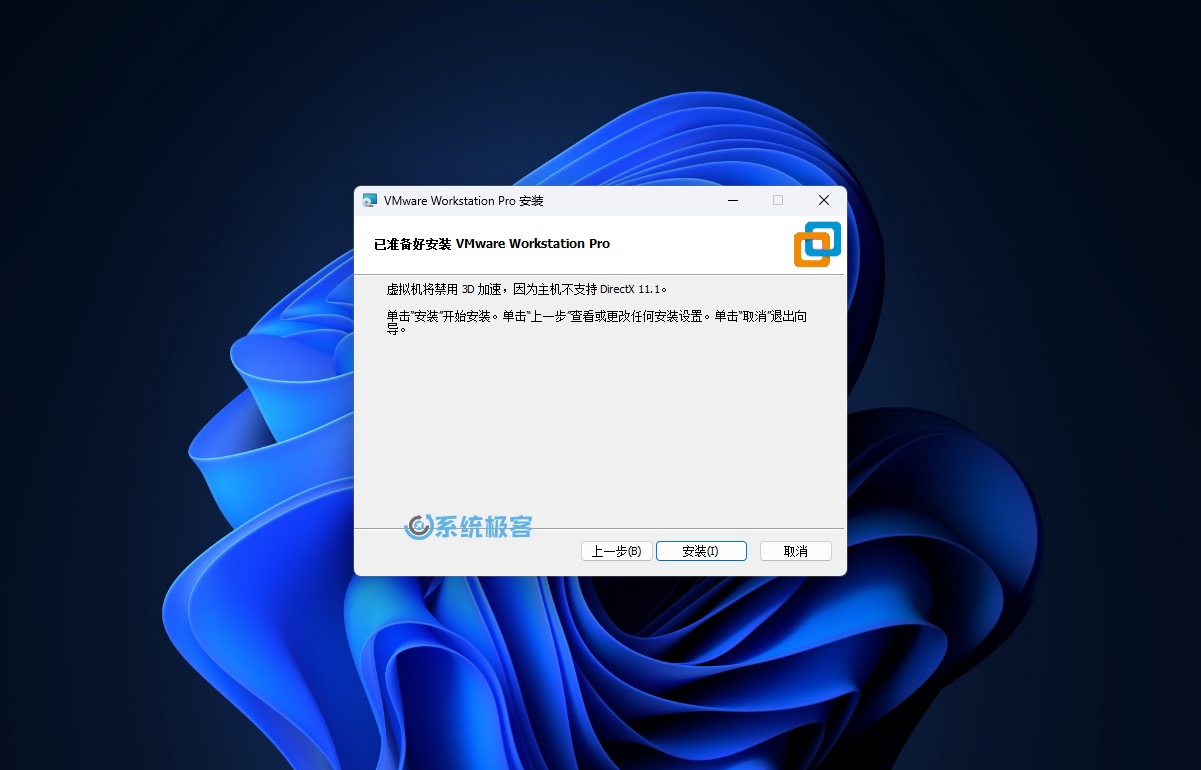
7点击「完成」并重启计算机。
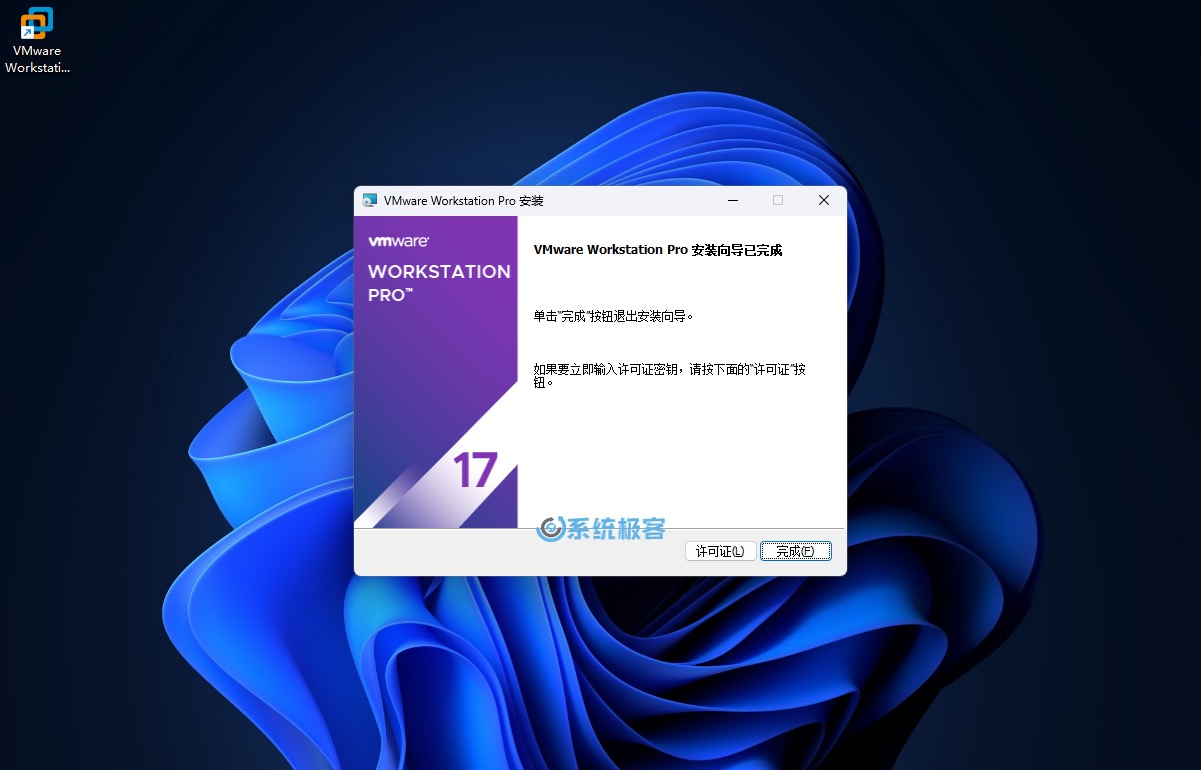
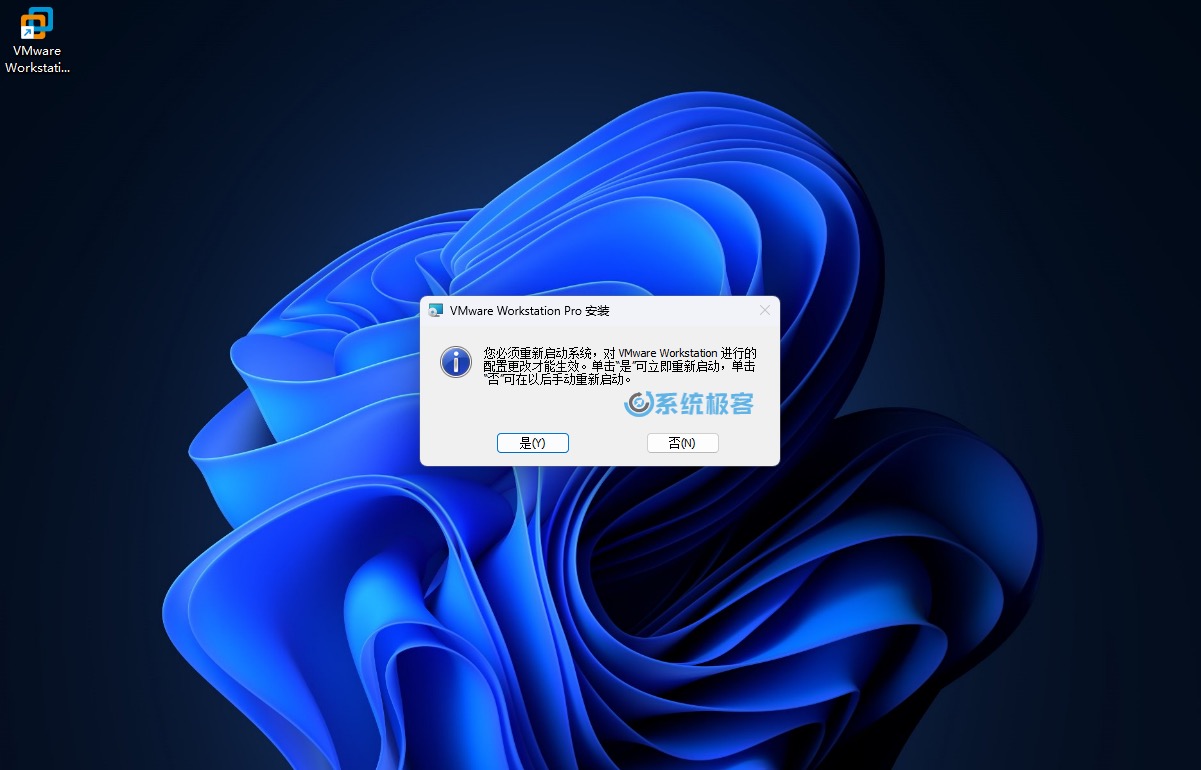
8在首次启动时,选择「将 VMware Workstation 17 用于个人用途」,点击「继续」,最后点击「完成」。
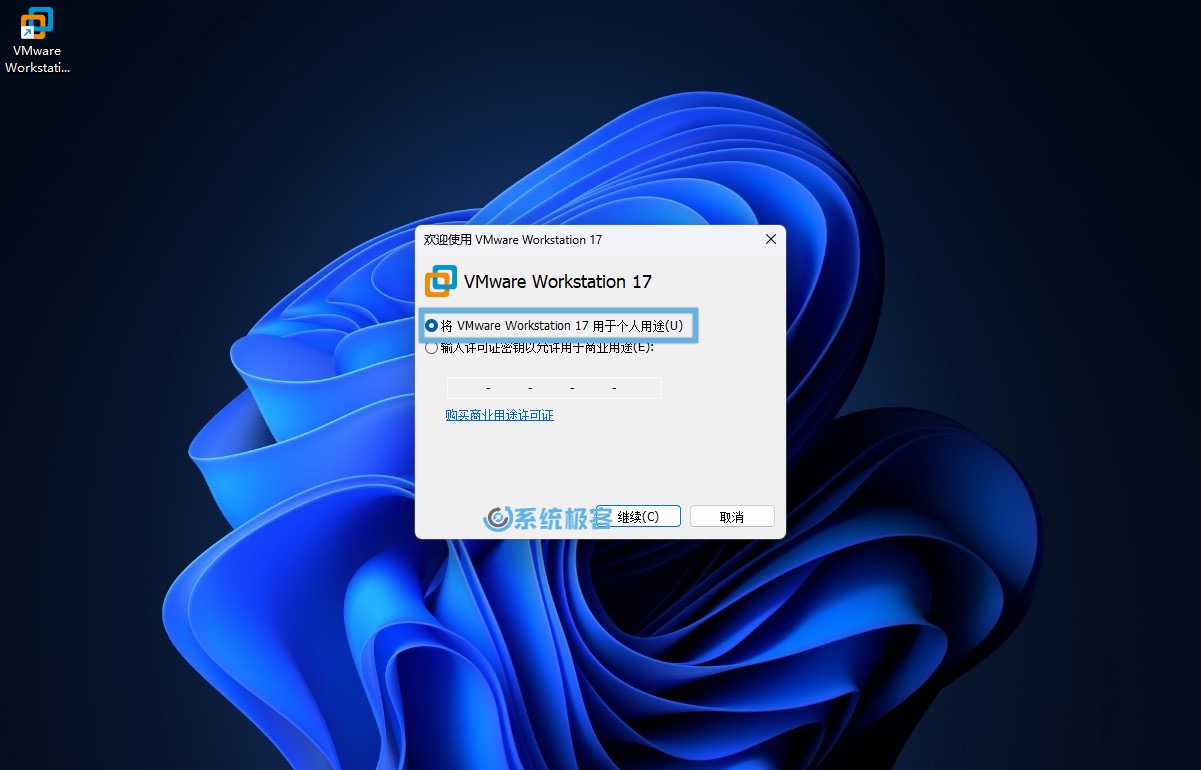
完成这些步骤后,你就可以愉快地使用 VMware Workstation Pro 个人免费版了。
本文作者:EthanSong`
本文链接:https://www.cnblogs.com/EthanS/p/18211302
版权声明:本作品采用知识共享署名-非商业性使用-禁止演绎 2.5 中国大陆许可协议进行许可。





【推荐】国内首个AI IDE,深度理解中文开发场景,立即下载体验Trae
【推荐】编程新体验,更懂你的AI,立即体验豆包MarsCode编程助手
【推荐】抖音旗下AI助手豆包,你的智能百科全书,全免费不限次数
【推荐】轻量又高性能的 SSH 工具 IShell:AI 加持,快人一步